1、在photoshop cs6中打开原图

2、打开图片后,点击【图像】菜单,再选择【调整】下的【替换颜色】

3、在【替换颜色】界面,选中【图像】的单选项
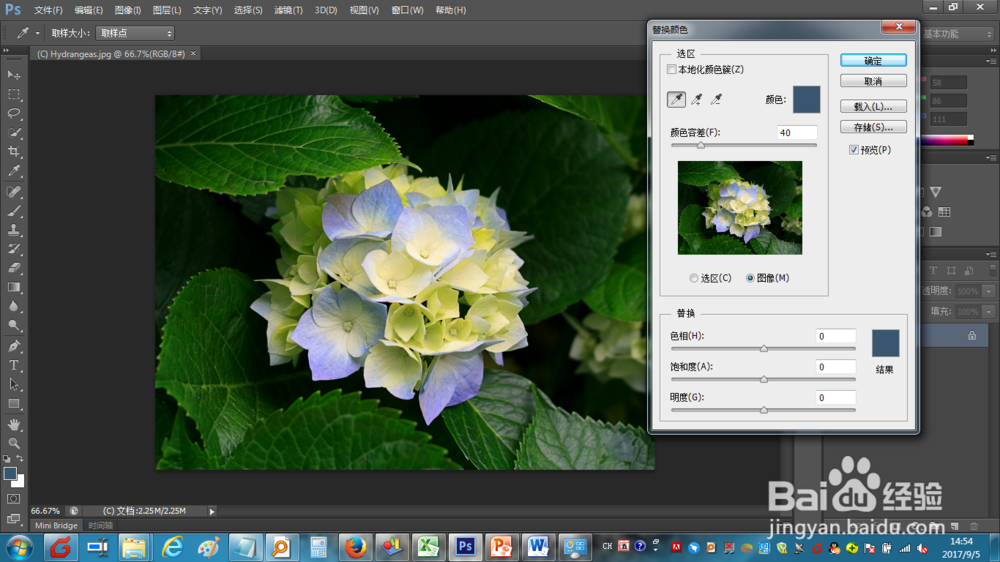
4、用选色笔在图片上选中某处的颜色

5、在【替换】框下,向右拖动色相浮标,此时可以预览替换的新色相效果
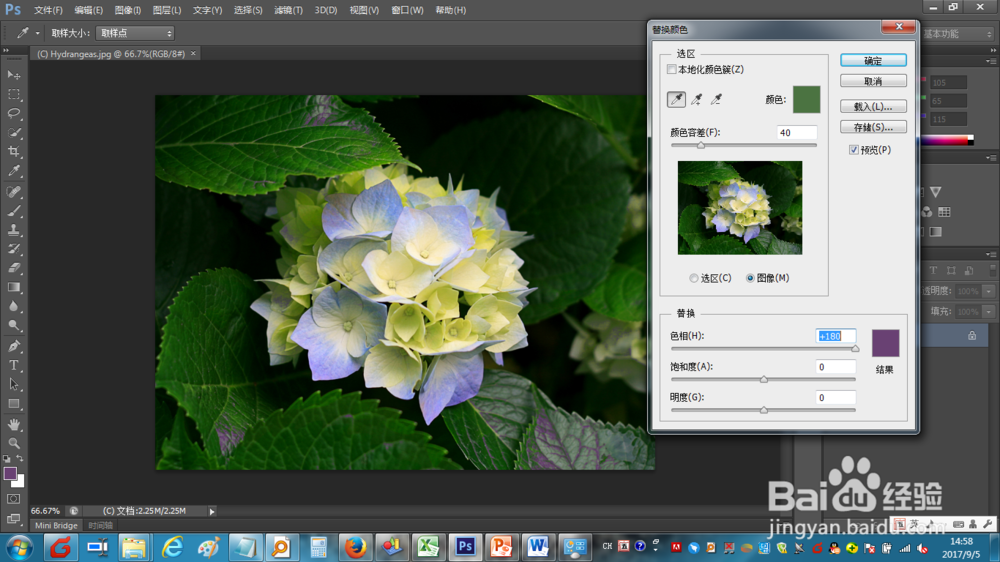
6、在【替换】框下,向右拖动饱和度浮标,此时可以预览替换的新饱和度效果
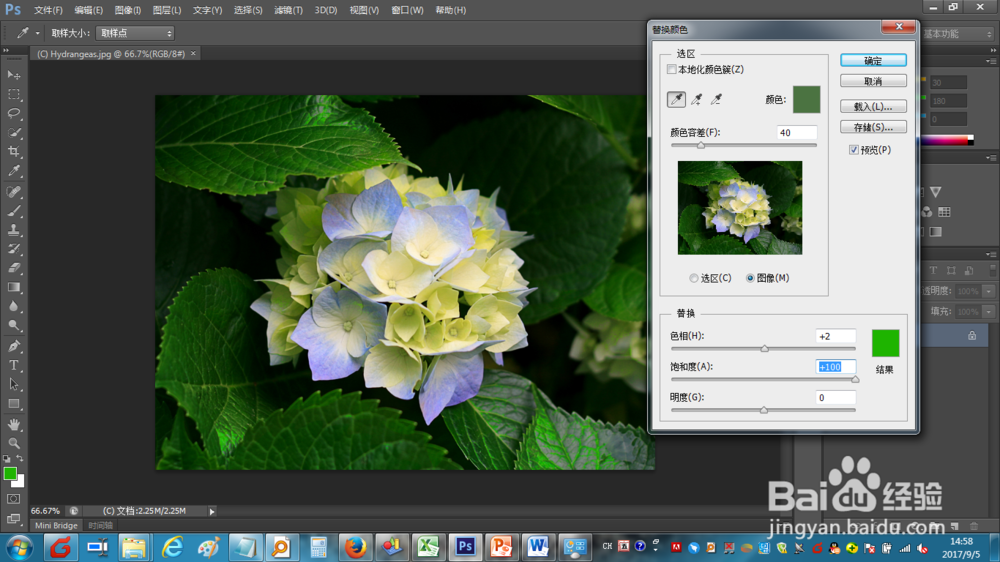
7、在【替换】框下,向右拖动明度浮标,此时可以预览替换的明度效果

8、确认设置无误后,点击确定,完成替换颜色

1、在photoshop cs6中打开原图

2、打开图片后,点击【图像】菜单,再选择【调整】下的【替换颜色】

3、在【替换颜色】界面,选中【图像】的单选项
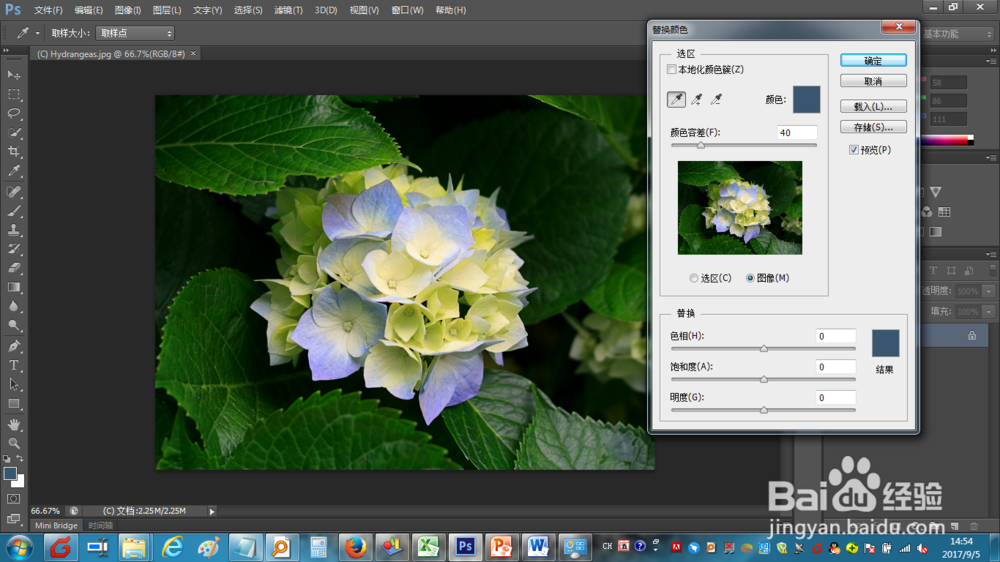
4、用选色笔在图片上选中某处的颜色

5、在【替换】框下,向右拖动色相浮标,此时可以预览替换的新色相效果
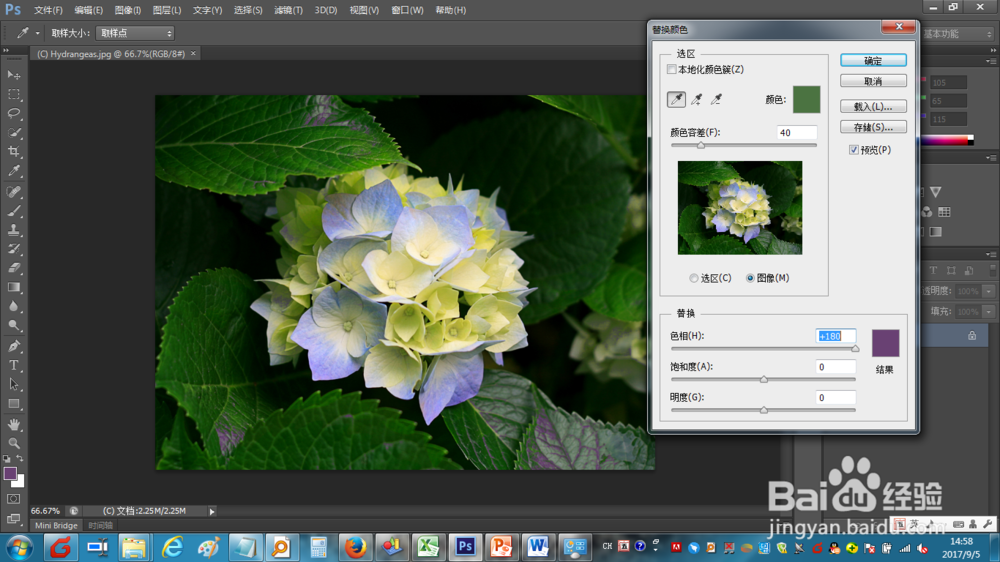
6、在【替换】框下,向右拖动饱和度浮标,此时可以预览替换的新饱和度效果
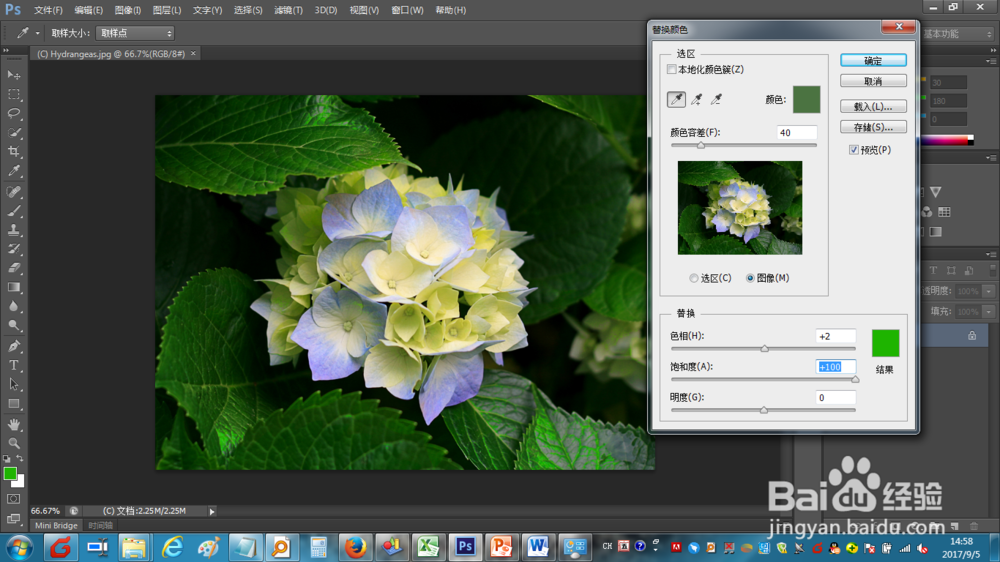
7、在【替换】框下,向右拖动明度浮标,此时可以预览替换的明度效果

8、确认设置无误后,点击确定,完成替换颜色
